如何修改照片的kb 怎么减小图片大小kb
更新时间:2024-01-15 16:53:55作者:jiang
在现如今的数字时代,拍照已经成为人们日常生活中的一部分,随着手机像素的提升和照片质量的增加,照片的文件大小也相应增加,这对于存储和分享照片来说可能是一个问题。有时候我们需要将照片的文件大小减小,以便更好地适应某些特定需求。如何修改照片的KB呢?如何减小图片大小KB呢?接下来将为大家介绍几种简单有效的方法,帮助您轻松解决这个问题。
具体方法:
1.第一步:选中需要改变大小的图片,单击鼠标右键。打开方式选择“画图”,红色线框标记的就是当前图片的大小。


2.第二步:在工具栏中单击“重新调整大小”按钮。
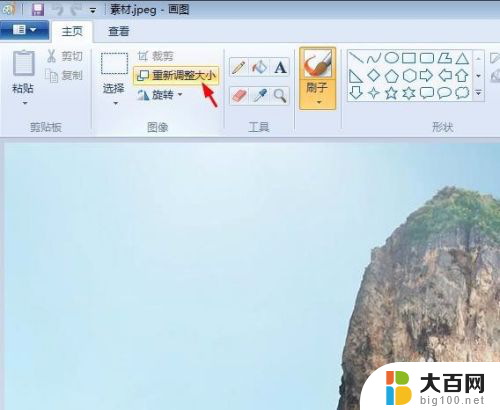
3.第三步:如下图所示,弹出“调整大小和扭曲”对话框。可以通过“百分比”和“像素”两种方式调整图片大小。
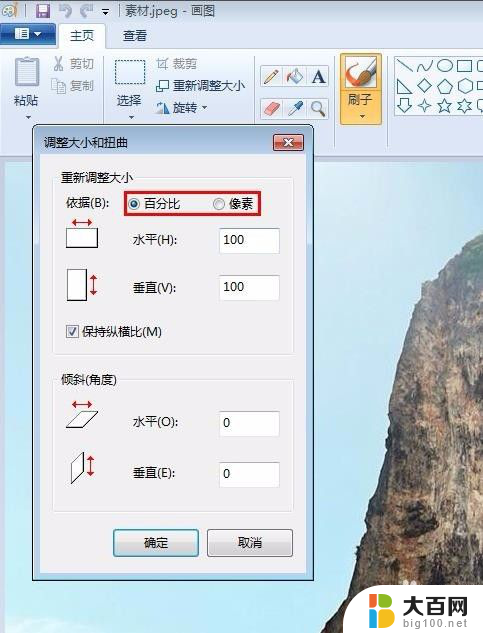
4.第四步:我们选择像素,输入要设置的水平和垂直数值。单击“确定”按钮。
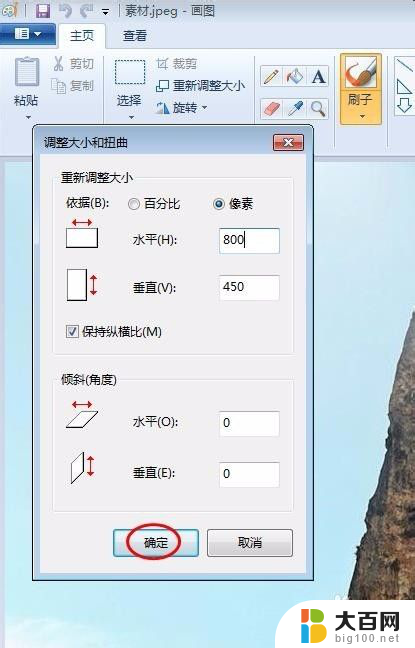
5.第五步:单击左上角“保存”按钮,图片kb就变小了。

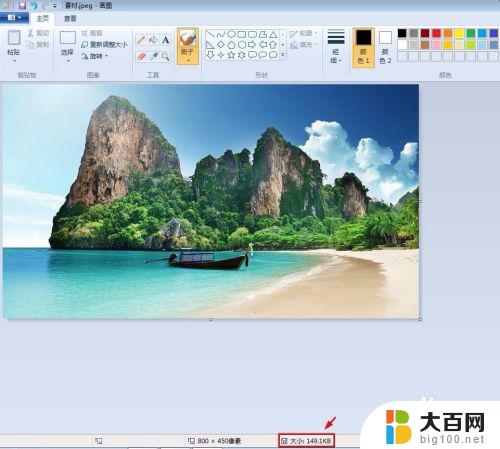
以上就是如何修改照片的大小的全部内容,如果您遇到类似问题,可以按照这些方法来解决,希望对大家有所帮助。
如何修改照片的kb 怎么减小图片大小kb相关教程
- 怎么修改照片的kb 怎么减小图片大小kb
- jpg格式照片怎么改大小kb 怎么减小图片大小kb
- 画图照片怎么改大小kb 画图工具如何压缩图片大小kb
- 图片修改大小kb 如何缩小图片大小kb
- 电脑上照片怎么改大小kb 电脑如何调整图片大小kb
- 如何调整相片kb大小 图片大小如何减小kb
- 图片怎么修改大小kb 改变图片大小kb的方法
- 电脑如何改照片大小kb 如何使用电脑修改图片大小并减小文件大小
- 如何修改图片占用空间大小 如何调整照片大小(kb)
- 如何更改图片大小kb 如何调整图片大小kb
- 苹果进windows系统 Mac 双系统如何使用 Option 键切换
- win开机不显示桌面 电脑开机后黑屏无法显示桌面解决方法
- windows nginx自动启动 Windows环境下Nginx开机自启动实现方法
- winds自动更新关闭 笔记本电脑关闭自动更新方法
- 怎样把windows更新关闭 笔记本电脑如何关闭自动更新
- windows怎么把软件删干净 如何在笔记本上彻底删除软件
电脑教程推荐